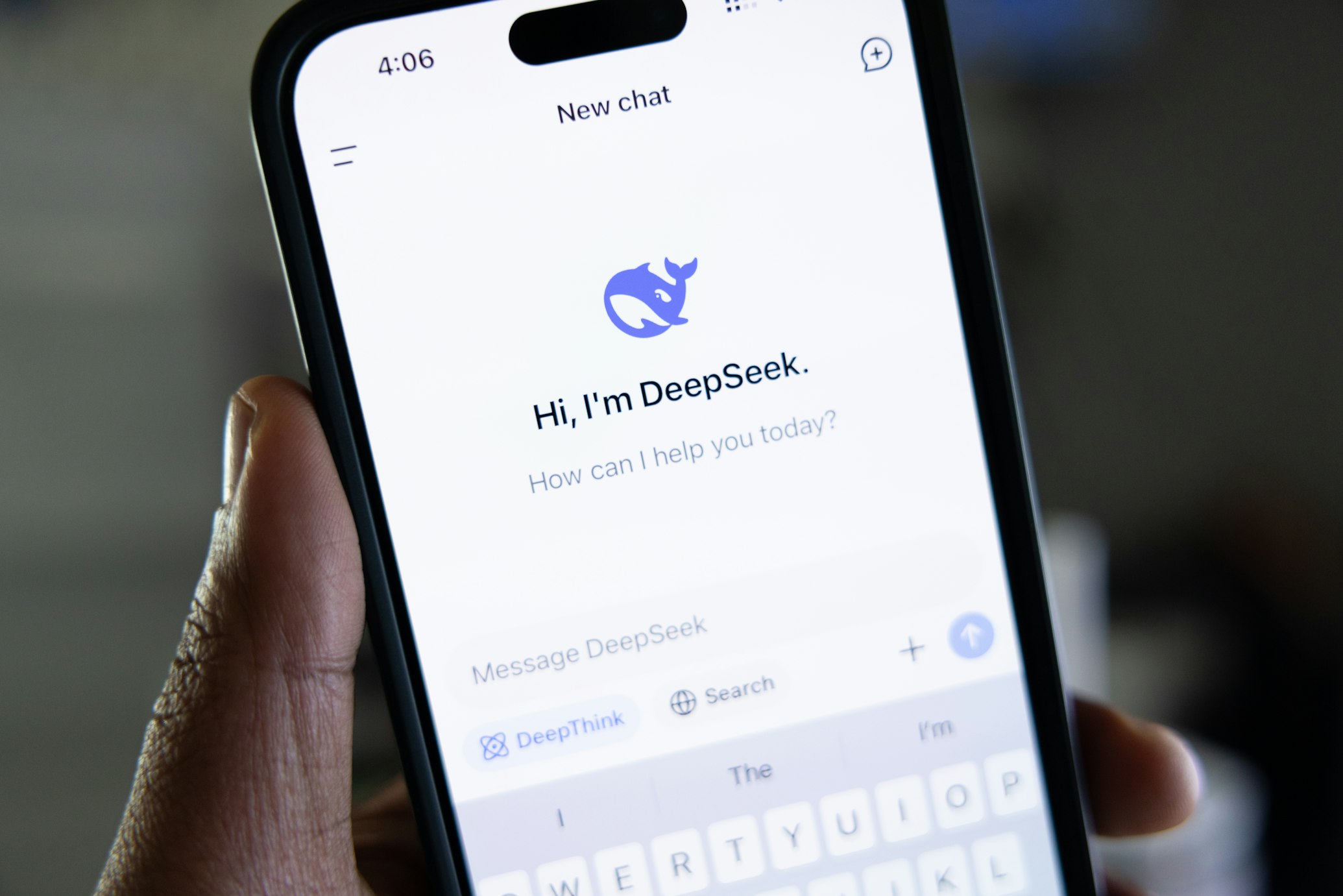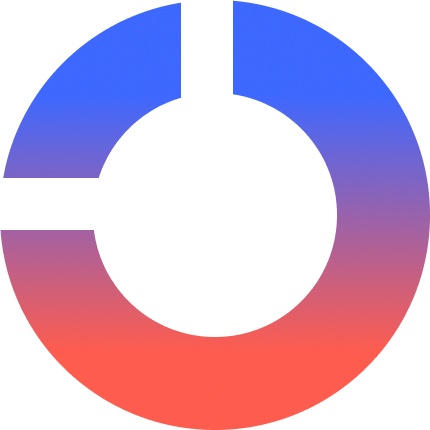Midjourney offre désormais la possibilité de manifester l’évolution de vos images générées par l’IA dans une vidéo Midjourney concise. Cette fonctionnalité captivante raconte visuellement le parcours depuis le début de votre demande d’image jusqu’à l’aboutissement de vos visuels uniques créés par l’IA.
Pour activer cette fonctionnalité, ajoutez simplement le paramètre –video à votre invite de saisie. Ce faisant, Midjourney ne générera pas seulement vos images, mais également une fascinante vidéo timelapse, détaillant la naissance et la progression de vos concepts d’image. Pour accéder à ce timelapse, répondez simplement à la réponse de Midjourney avec une enveloppe emoji, et un lien vers votre vidéo vous sera rapidement envoyé.
Mais la fonctionnalité du paramètre –video ne s’arrête pas là. Il vous permet également d’obtenir rétroactivement une vidéo capturant la métamorphose d’images que vous avez précédemment créées à l’aide de cet outil d’IA innovant. Une fois que vous avez le lien vers votre vidéo générée, vous pouvez facilement l’enregistrer directement sur votre ordinateur via le menu de votre navigateur.
Tarification à mi-parcours plans et alternatives gratuites à essayer
Il y a cependant une considération clé à garder à l’esprit concernant l’utilisation du paramètre –video. Il est conçu pour créer des courts métrages présentant la grille d’images complète composée des quatre images générées par l’IA, produites en fonction de votre entrée initiale. Le paramètre peut être utilisé lors de la création de variations, d’un zoom ou d’un panoramique sur des images tant qu’une grille d’image est incorporée. Cependant, cela ne s’applique pas aux images de mise à l’échelle, car il n’y aurait pas de processus de transformation à exposer.
Comment générer des vidéos Midjourney ?
Créer des vidéos de votre parcours d’images générées par l’IA avec Midjourney est un processus sans effort. Voici les étapes simples à suivre :
- Pour lancer le processus, accédez à l’un des serveurs de Midjourney sur Discord ou utilisez le bot Midjourney à partir de votre propre serveur Discord ou Discord DM. Accédez à la zone de texte en bas.
- Ici, saisissez « /imagine » et sélectionnez l’option /imagine dans le menu contextuel.

- Il est maintenant temps de créer l’invite souhaitée. Dans la zone « invite », écrivez votre concept créatif et concluez-le avec le paramètre -video. Essentiellement, votre entrée doit suivre cette syntaxe : /imagine prompt [your prompt here] -vidéo. Remplacer [your prompt here] avec votre idée créative unique.

- Après avoir façonné votre invite parfaite, appuyez simplement sur la touche Entrée de votre clavier pour envoyer votre demande créative à Midjourney.
- Midjourney lancera alors le processus de réalisation de votre vision. À la fin, vous serez accueilli avec une grille de quatre images, le produit final de votre imagination.
- Déplacez votre curseur sur cette réponse et cliquez sur le bouton « Ajouter une réaction » – un emoji joyeux avec un signe plus qui se manifeste dans le coin supérieur droit de la réponse de Midjourney.
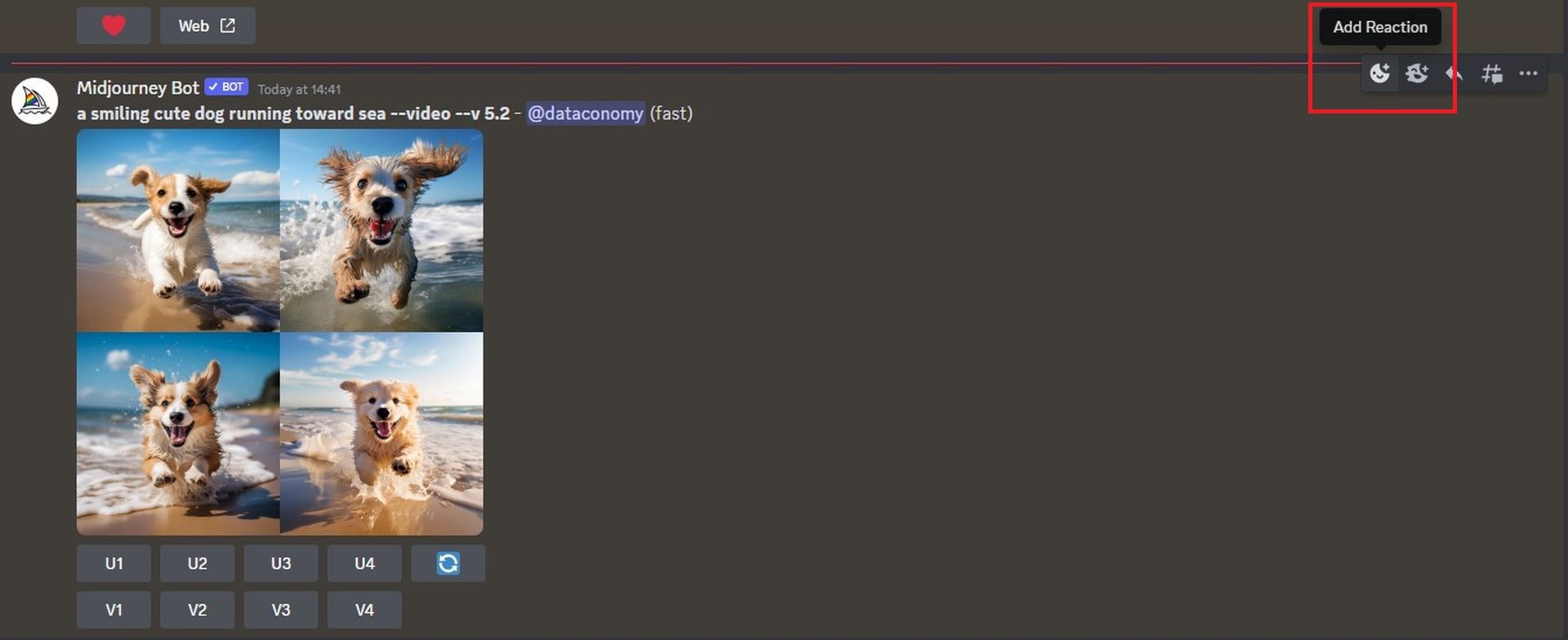
- Dans le menu « Réactions » qui s’ensuit, tapez « enveloppe » dans la barre de recherche et sélectionnez le premier emoji d’enveloppe qui apparaît dans les résultats de la recherche.
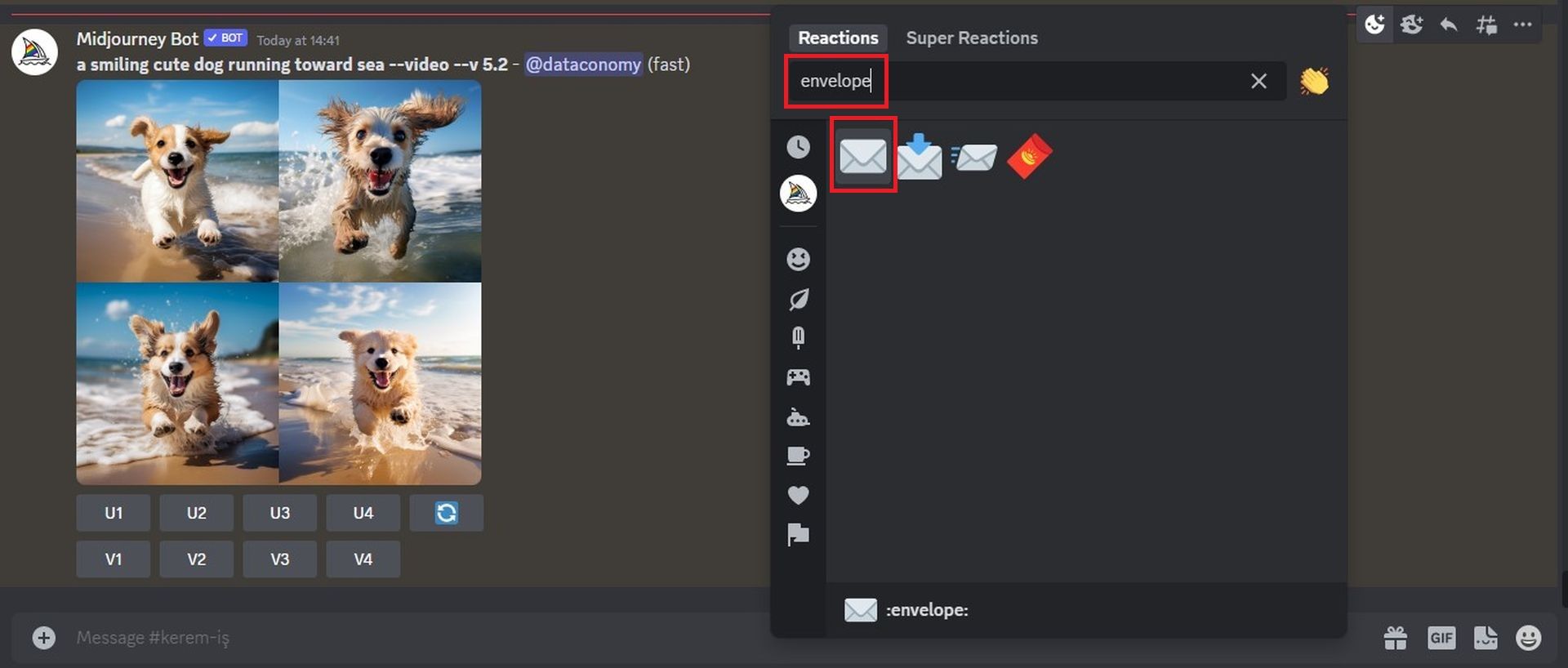
- Cet emoji d’enveloppe décorera maintenant la réponse d’origine.
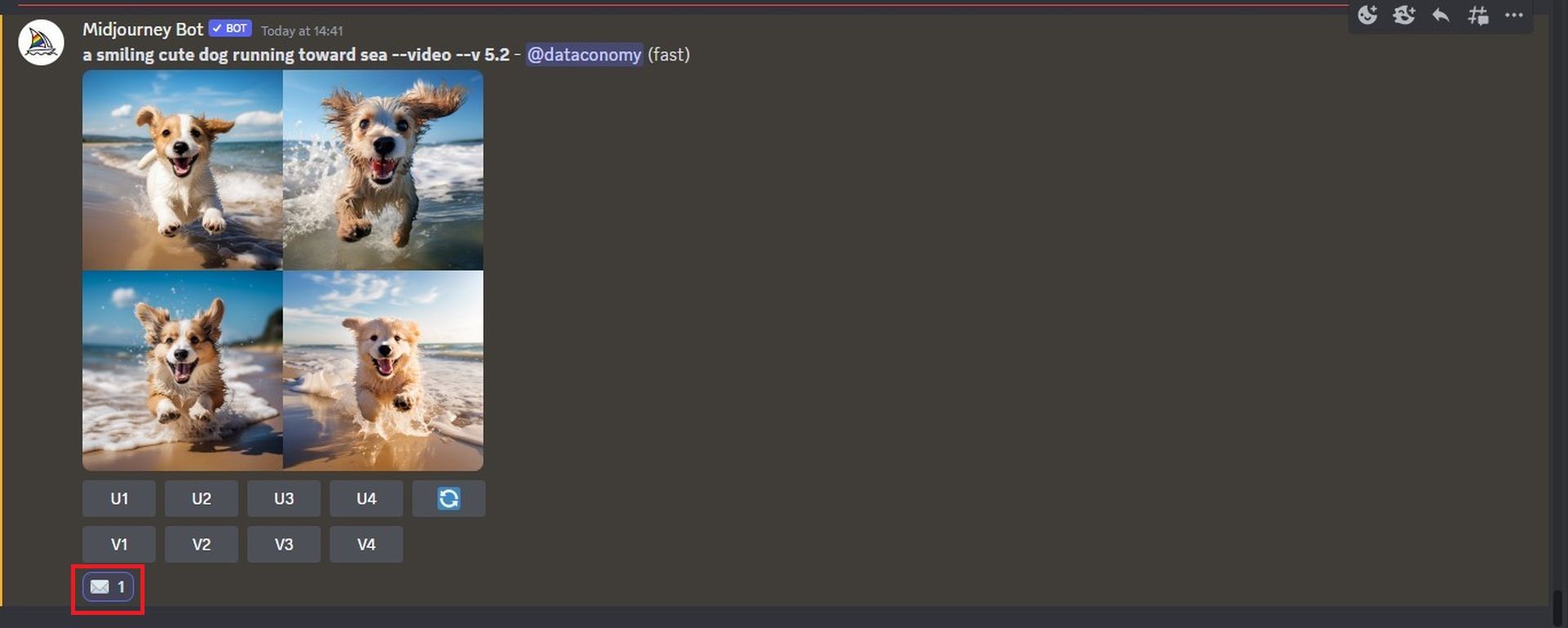
- Peu de temps après, Midjourney présentera une réponse supplémentaire, enrichie d’informations détaillées sur vos images générées. C’est là que vous trouverez le lien doré adjacent à la section « Vidéo : ».
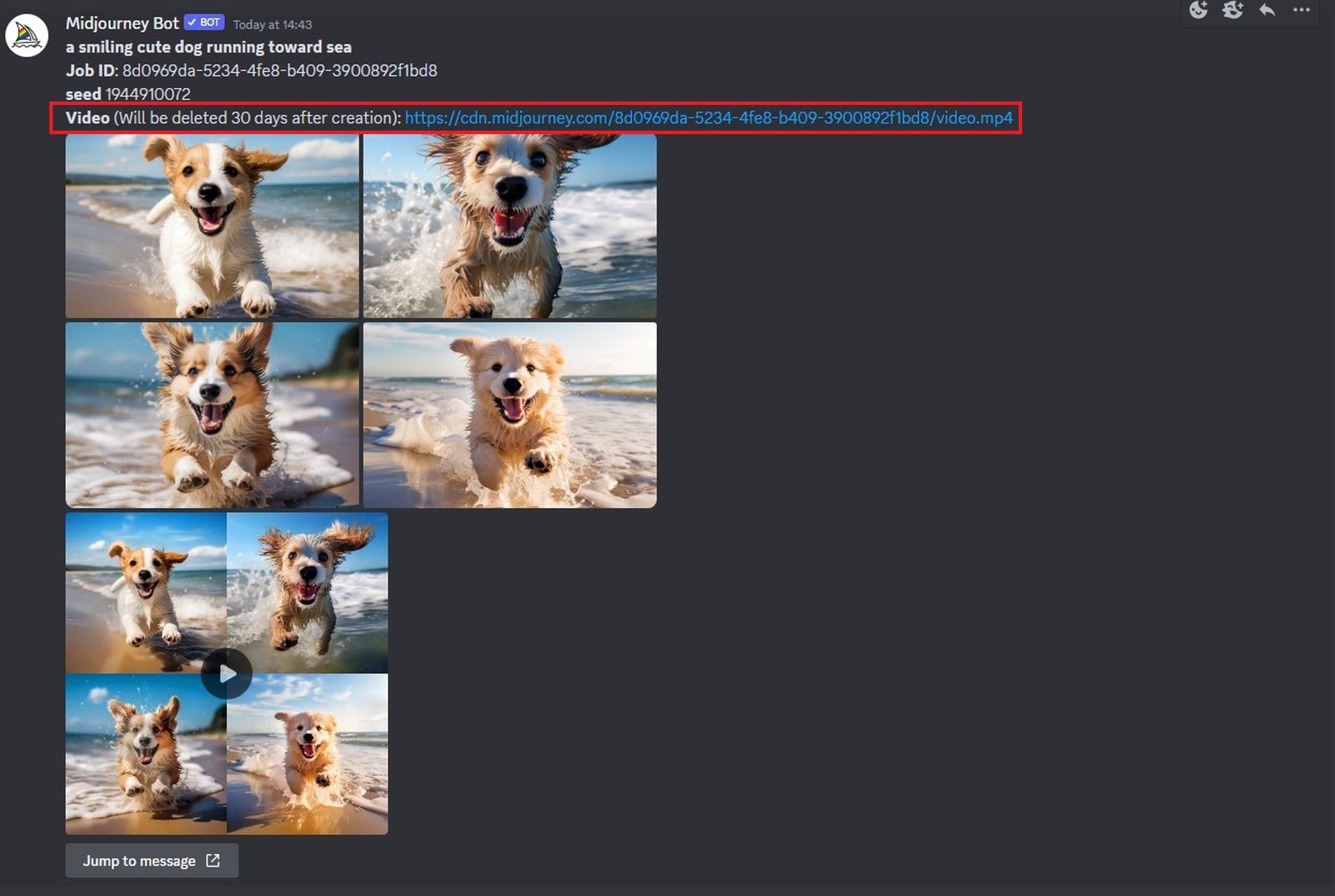
- Cliquez sur ce lien et préparez-vous à être surpris. Un nouvel onglet sur votre navigateur Web s’ouvrira, lisant le film accéléré que Midjourney a créé à partir de vos images.
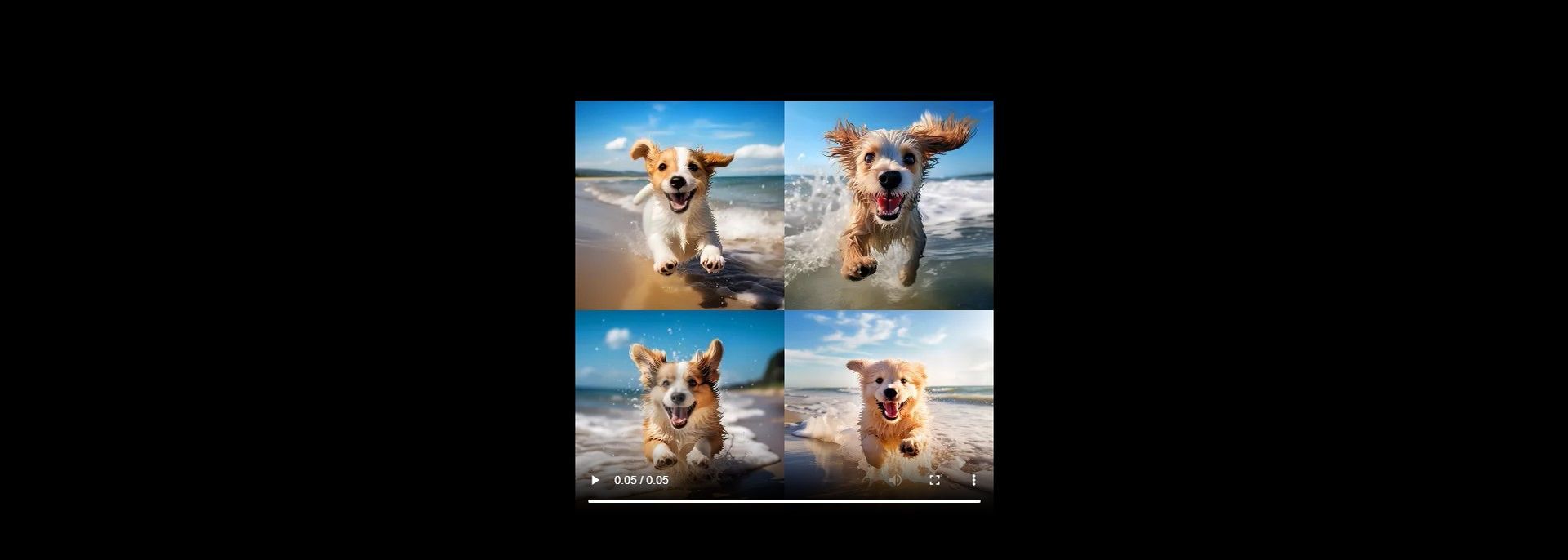
La section suivante vous guidera sur la façon dont vous pouvez enregistrer cette vidéo pour une visualisation et un partage futurs. La création d’une vidéo Midjourney est un voyage fluide et passionnant en soi !
Comment créer des vidéos Midjourney à partir d’images précédemment générées ?
Vous serez ravi d’apprendre qu’avec Midjourney, les possibilités de réalisation vidéo ne se limitent pas uniquement à vos futures créations d’images. Midjourney offre de manière unique la possibilité de sélectionner de courtes vidéos basées sur des grilles d’images que vous avez précédemment générées. La clé pour déverrouiller cette capacité réside dans l’utilisation du paramètre Seed, ou -seed, sur Midjourney.
Agissant comme l’empreinte créative de l’outil d’intelligence artificielle, le paramètre –seed vous permet de générer des images identiques ou de modifier des images déjà créées à l’aide de Midjourney. Chaque grille d’image générée par Midjourney porte une valeur de départ distincte, qui sert de passeport de reproductibilité pour vos concepts créatifs. Cette valeur peut être soit prédéfinie par vous au moment de la génération de l’image, soit récupérée ultérieurement via un résumé détaillé de votre création post-génération.
Si vous souhaitez donner vie à une vidéo basée sur une grille d’images déjà générée, vous pouvez suivre l’une des procédures détaillées ci-dessous. La méthode que vous choisirez dépendra du fait que vous ayez initialement attribué ou non une valeur de départ au moment de la création de votre grille d’images.
Solution 1 : invites ayant une valeur de départ prédéfinie
Si vous connaissez déjà bien le paramètre de départ et que vous intégrez régulièrement des valeurs de départ lors de la création de vos images, la création d’une vidéo à partir des images générées devient une tâche simple. Voici comment procéder :
- Lancez le serveur Midjourney, le bot ou votre Discord DM où votre jeu d’images d’origine a été évoqué. Ensuite, lancez-vous dans une chasse aux images spécifiques que vous avez générées à l’aide d’une valeur de départ spécifique.
- Une fois que vous les avez retrouvés, assurez-vous que l’invite que vous avez utilisée pour former ces images porte une valeur de départ associée. Les invites avec une valeur de départ contiendront –seed (valeur) dans l’entrée. Si votre invite correspond à ces critères, sélectionnez l’intégralité du texte de l’invite et copiez-le dans votre presse-papiers.
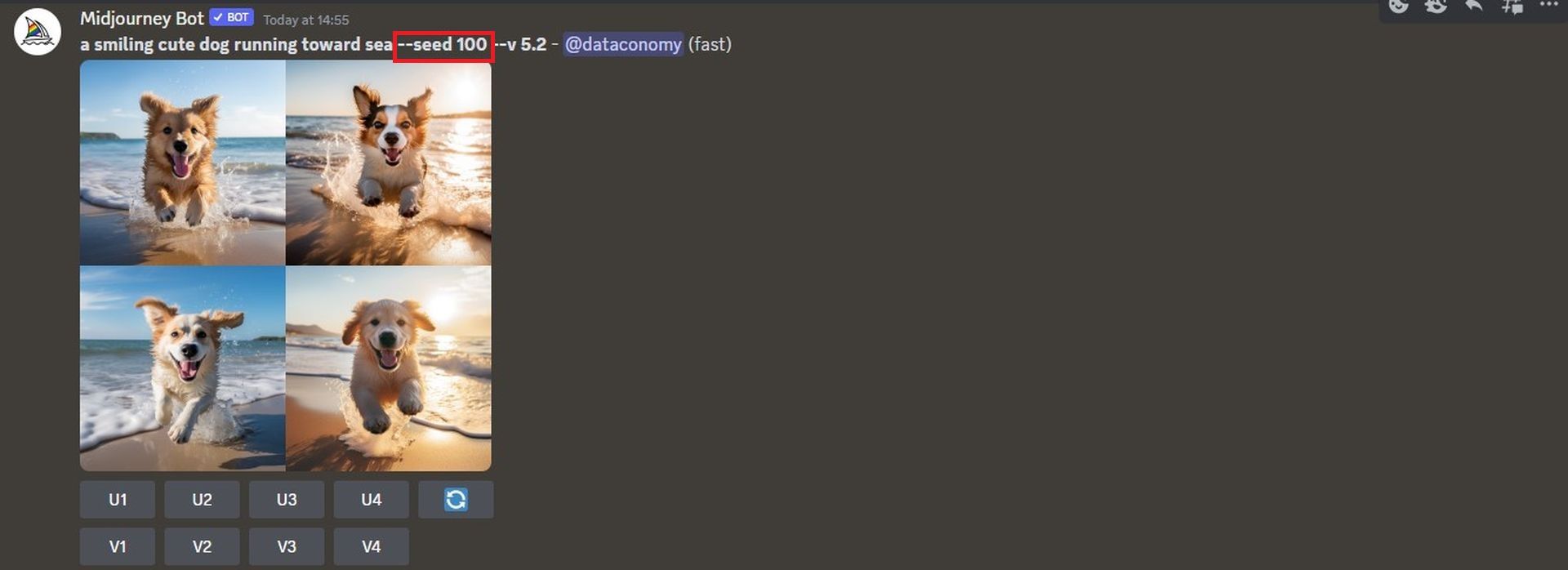
- Maintenant, dirigez votre curseur vers la zone de texte en bas, saisissez /imagine et sélectionnez l’option /imagine dans le menu déroulant.
- Dans la case « invite », collez l’invite que vous avez copiée précédemment sans aucune modification.
- Ajoutez –video à la fin de cette invite, puis appuyez sur la touche Entrée de votre clavier.
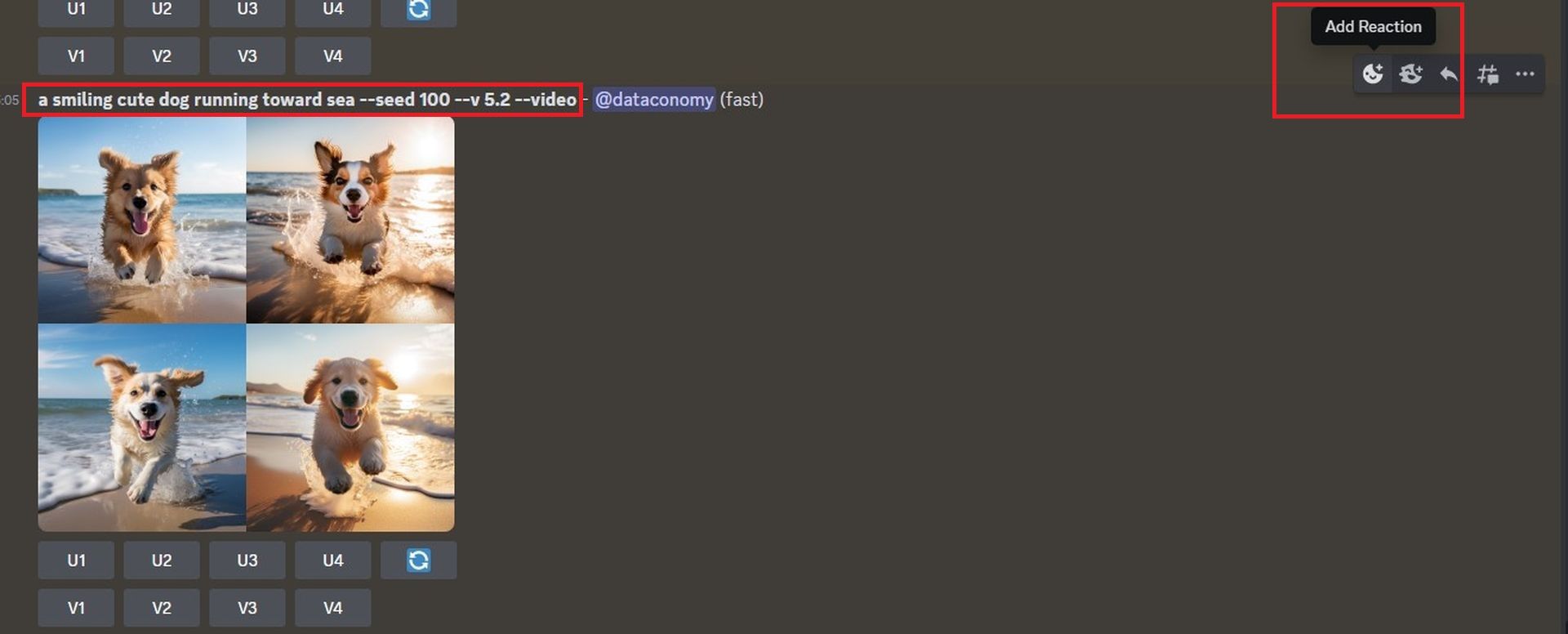
- Maintenant, regardez Midjourney donner vie à vos images précédemment créées dans une nouvelle réponse. Dès que la grille d’images est entièrement traitée, survolez cette réponse et cliquez sur le bouton Ajouter une réaction – l’icône emoji joyeuse ornée d’un signe plus, située dans le coin supérieur droit de la réponse de Midjourney.
- Lorsque le menu Réactions se matérialise, tapez « enveloppe » dans la barre de recherche en haut et sélectionnez le premier emoji d’enveloppe qui apparaît dans les résultats de la recherche.
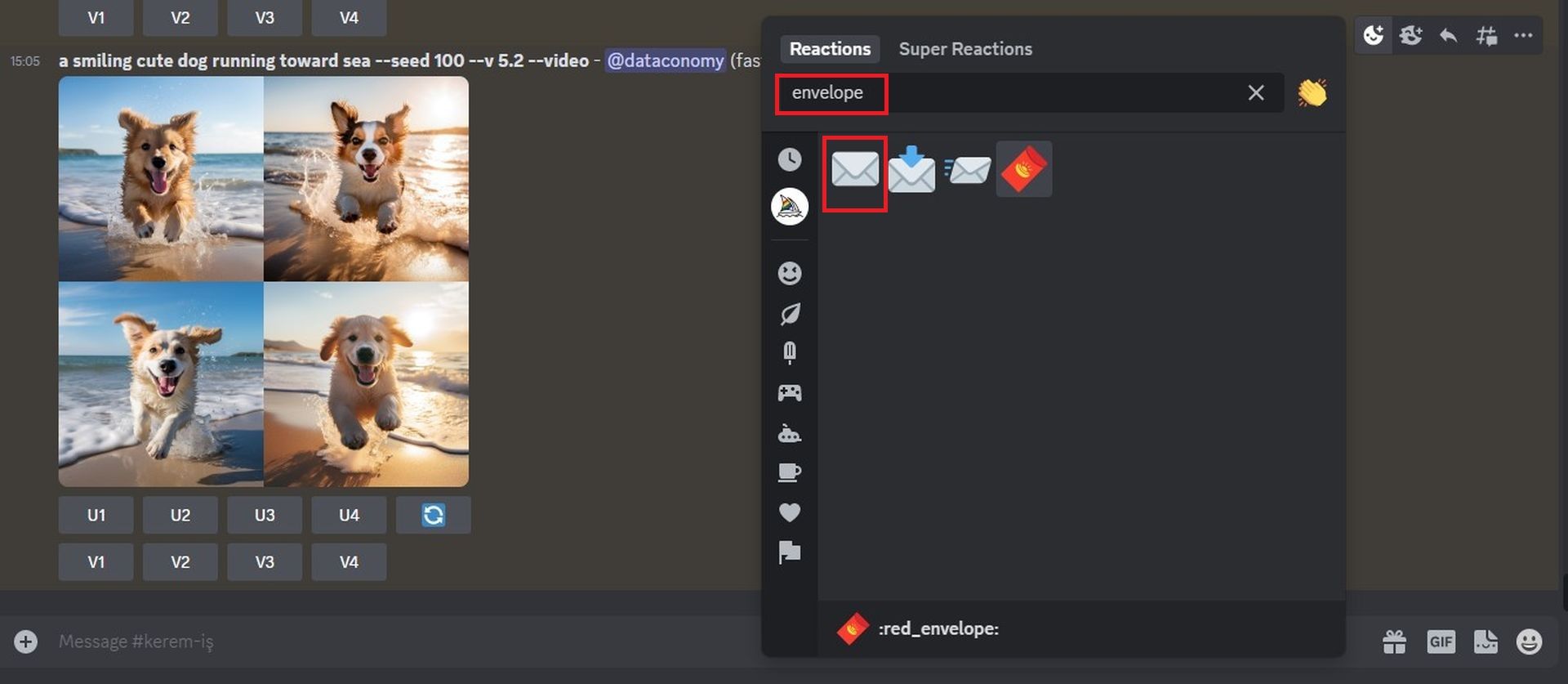
- Cet emoji d’enveloppe apparaîtra maintenant sous la réponse d’origine.
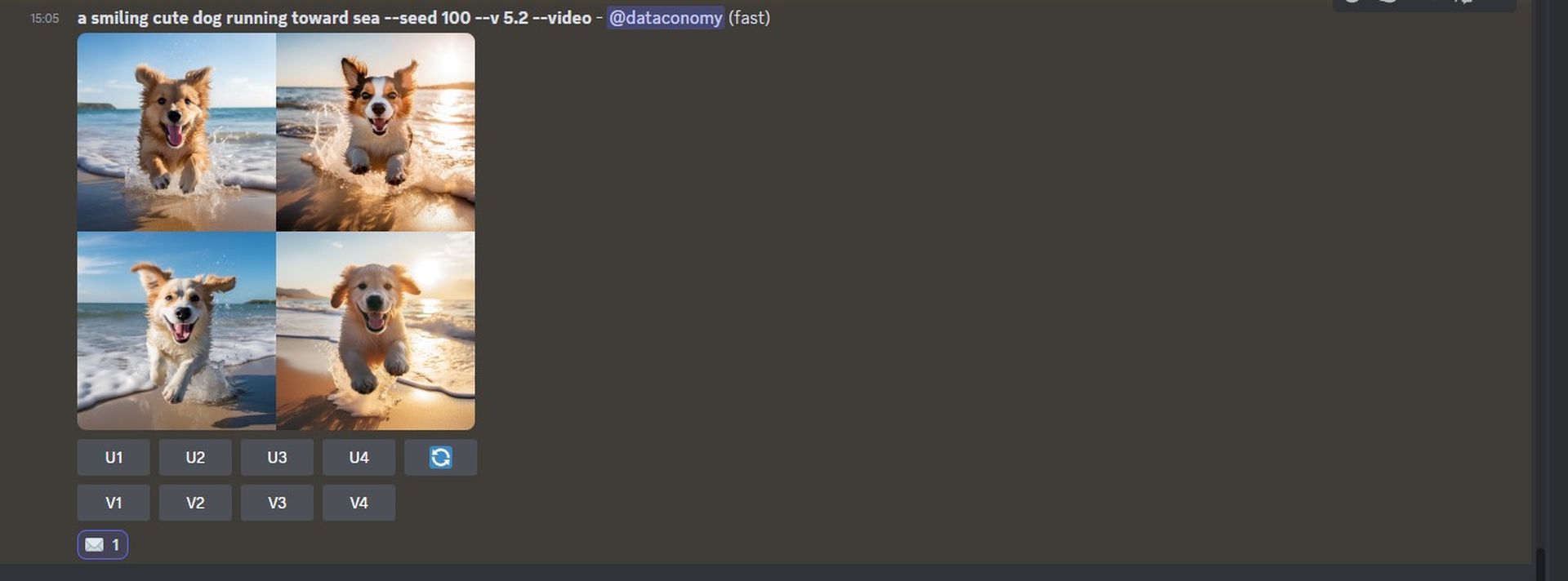
- En un rien de temps, Midjourney partagera une autre réponse regorgeant d’informations détaillées sur vos images générées. Dans cette mine d’informations, vous découvrirez un lien à côté de la section « Vidéo : » – votre billet pour le film Timelapse que Midjourney a créé à partir de vos images.
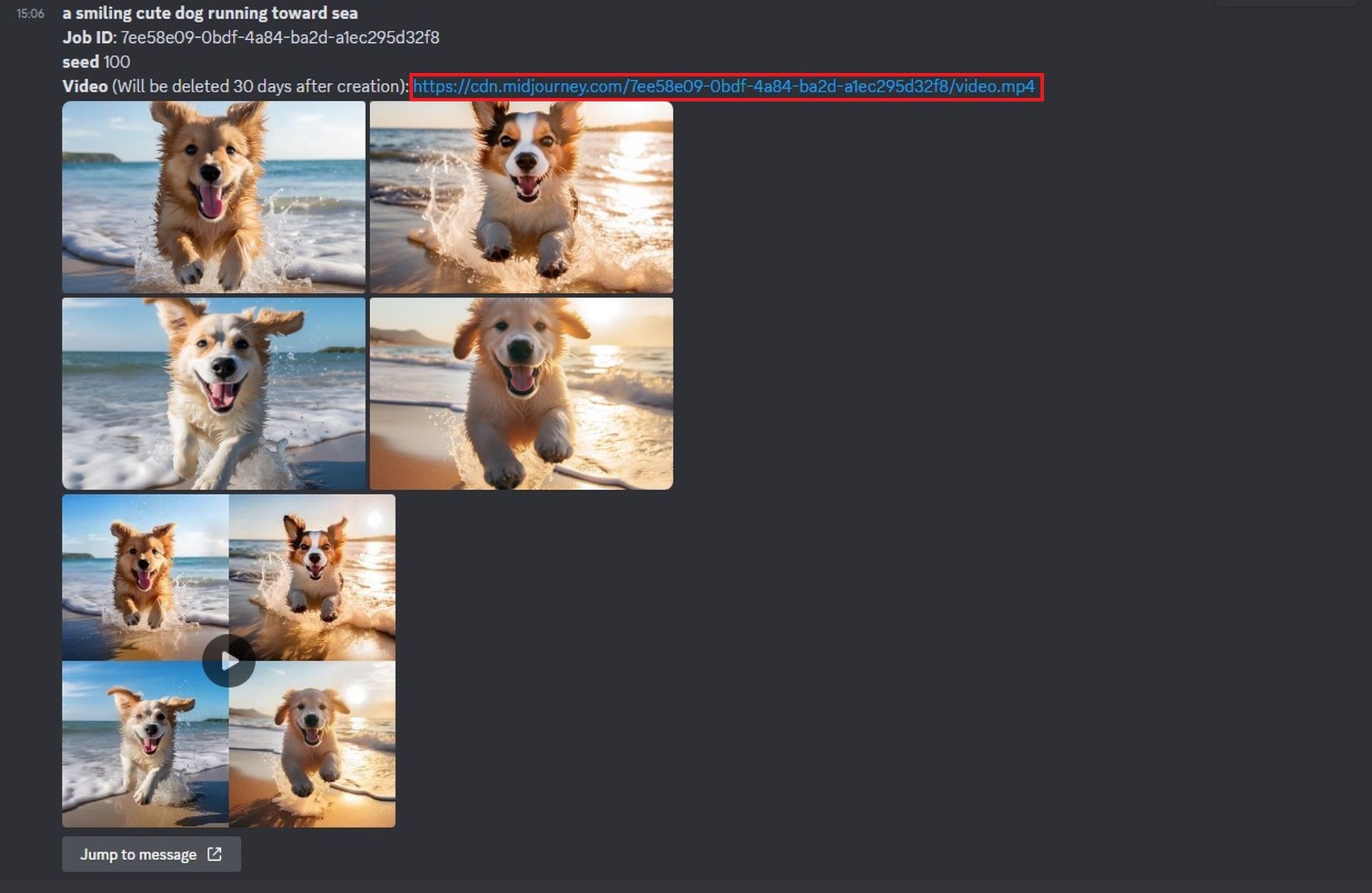
- Cliquez sur le lien vidéo et préparez-vous pour un régal visuel. La vidéo timelapse générée commencera à jouer dans un nouvel onglet du navigateur.
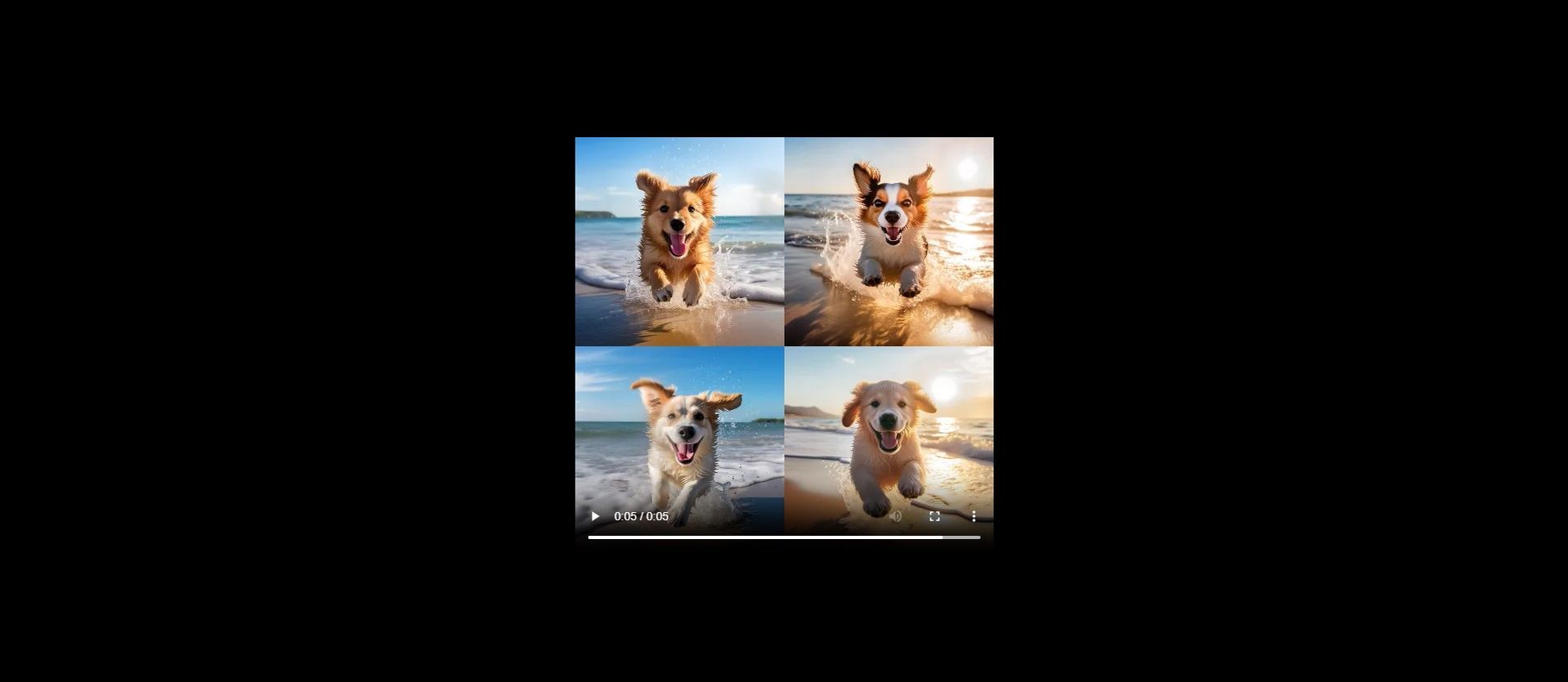
Solution 2 : invites sans valeur de départ prédéfinie
Si vous avez précédemment créé des images sans prédéfinir une valeur de départ dans votre invite, ne vous inquiétez pas. Vous pouvez toujours créer une vidéo, mais seulement après avoir obtenu les valeurs de départ d’origine. Voici les étapes à suivre :
- Accédez au serveur Midjourney, au bot ou à votre DM Discord où votre ensemble d’images précédent a été créé et identifiez les images que vous avez générées précédemment.
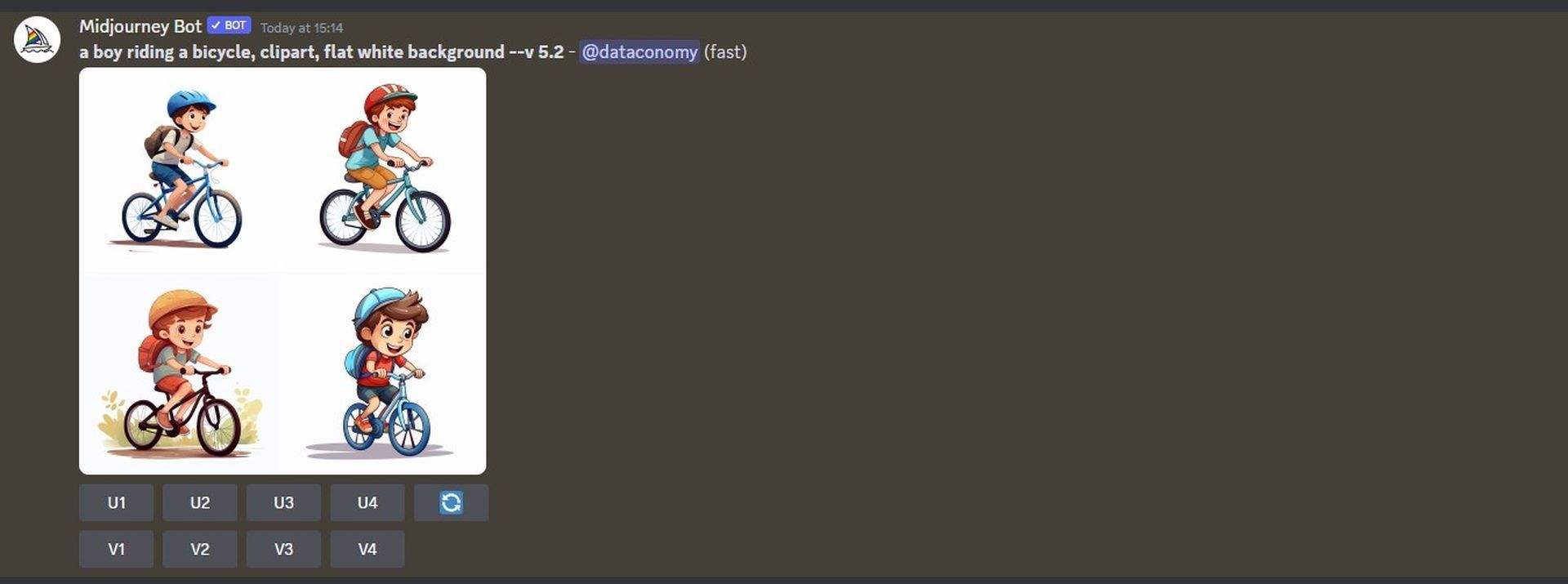
- Une fois que vous avez localisé la grille d’image d’origine, survolez la réponse qui la contient et cliquez sur le bouton Ajouter une réaction – l’icône emoji amicale portant un signe plus, située dans le coin supérieur droit de la réponse de Midjourney.
- Lors de l’ouverture du menu Réactions, tapez « enveloppe » dans la barre de recherche en haut du menu et cliquez sur le premier emoji d’enveloppe qui apparaît dans les résultats de la recherche.
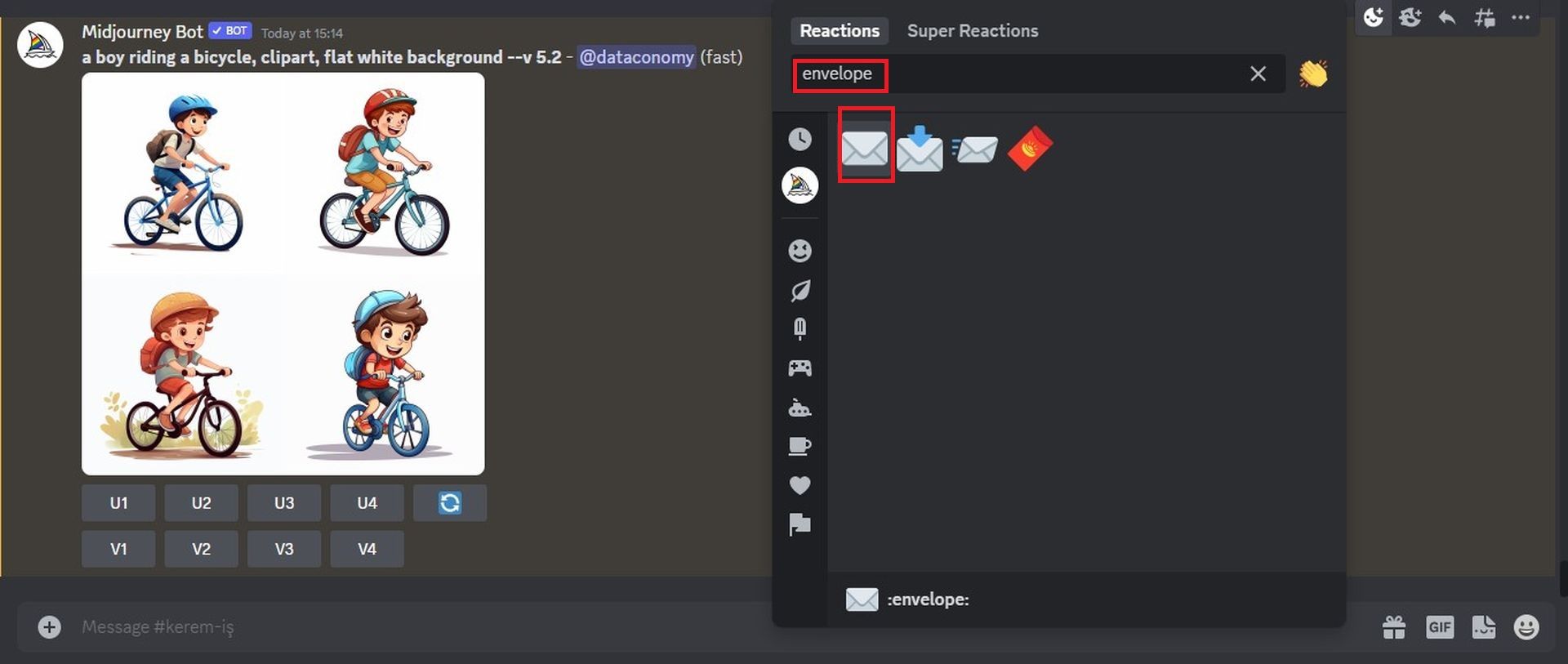
- Cet emoji d’enveloppe apparaîtra désormais sous la réponse d’origine. Presque immédiatement après votre réaction, Midjourney présentera une autre réponse débordant d’informations détaillées sur vos images générées.
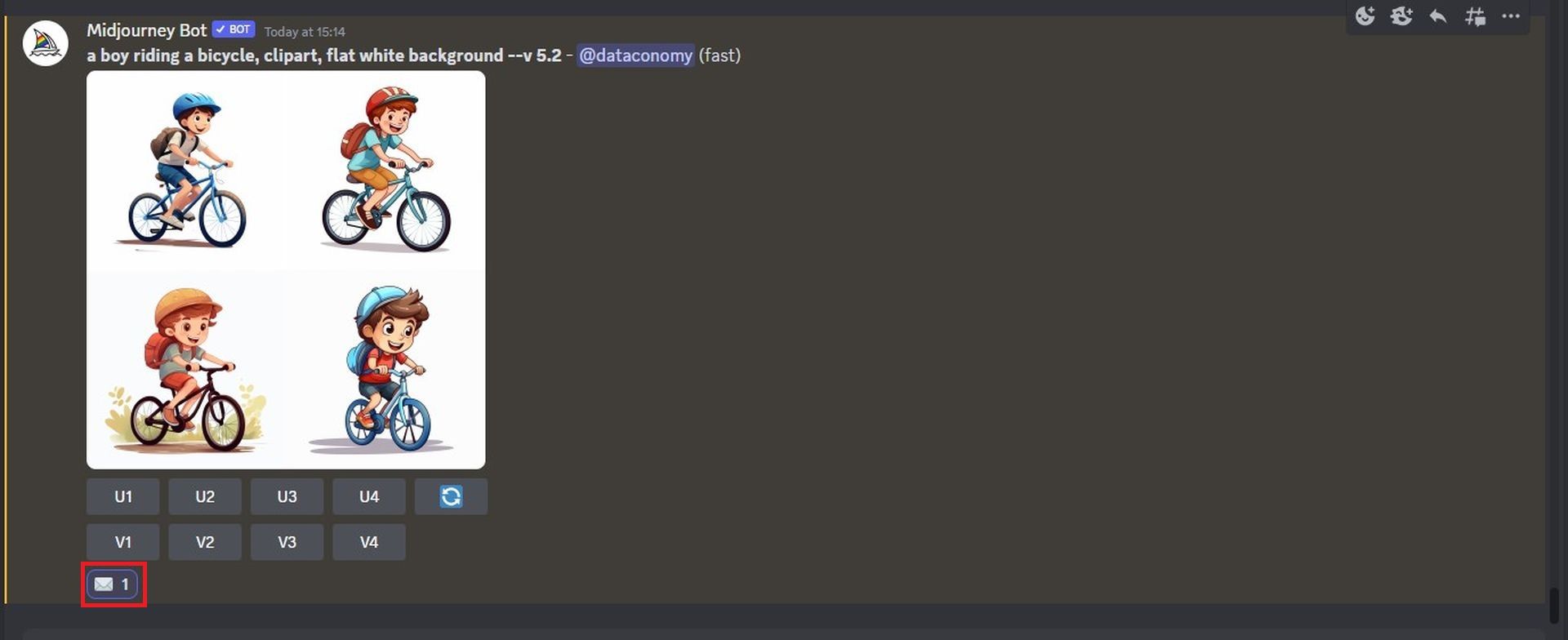
- Dans cette abondance d’informations, découvrez la valeur de départ unique qui a été attribuée à la grille d’image en recherchant le numéro à côté de la section « graine ». Afin de recréer votre lot d’images d’origine, n’oubliez pas de copier le numéro à côté de « graine » de la réponse de Midjourney et notez-le pour une utilisation future.
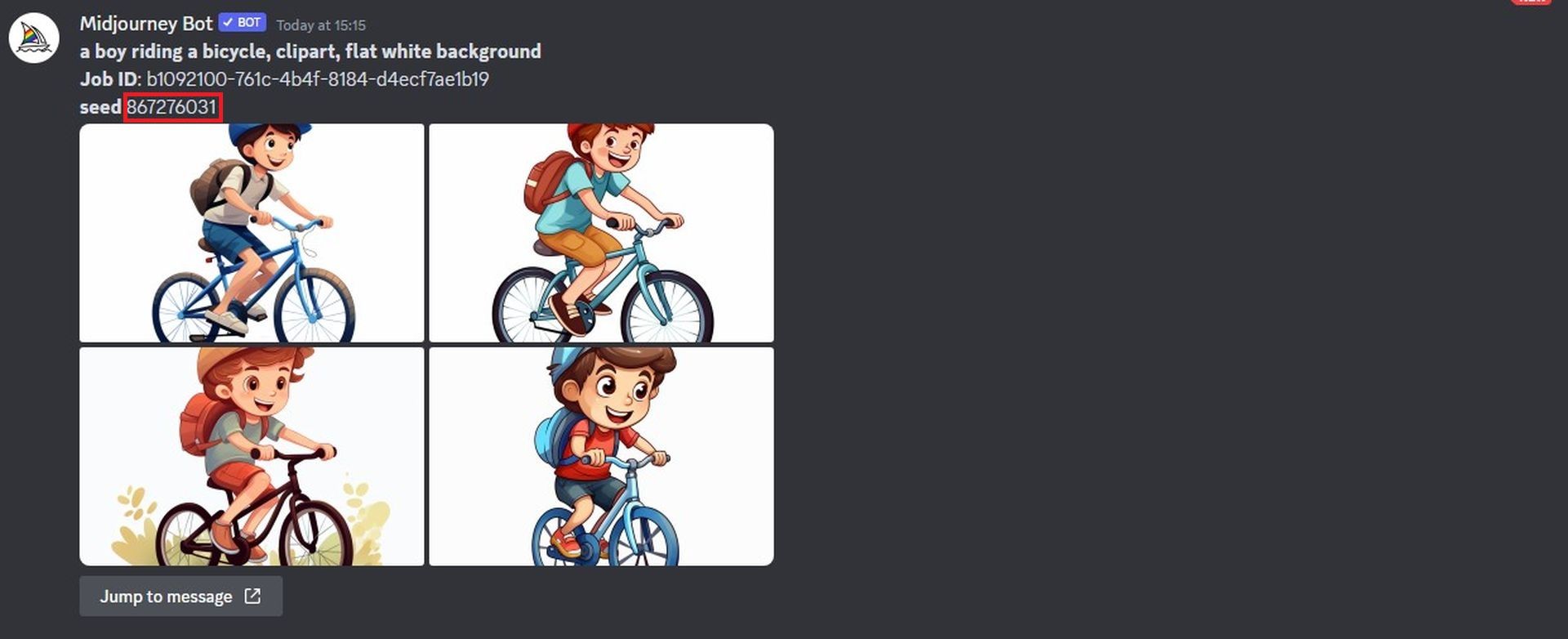
- L’étape suivante consiste à déterrer l’invite d’origine utilisée pour les images générées. Cliquez sur Aller au message sous la dernière réponse pour y parvenir.
- Cela vous transportera à la réponse contenant la grille d’image d’origine. À partir de là, sélectionnez et copiez l’intégralité de l’invite située au-dessus de la grille d’image.
- Maintenant, placez votre curseur dans la zone de texte en bas, saisissez /imagine et sélectionnez l’option /imagine dans le menu.
- Dans la zone « invite », collez l’invite que vous avez copiée à l’étape précédente. Mais ne vous précipitez pas pour envoyer la demande tout de suite.
- Après avoir collé l’invite d’origine, vous devez entrer la valeur de départ que vous avez copiée précédemment. Pour stipuler la valeur de départ, tapez -valeur de départ – ici, remplacez « valeur » par le numéro de départ que vous avez copié précédemment.
- Ajoutez –video à la fin de cette invite, puis appuyez sur la touche Entrée de votre clavier.
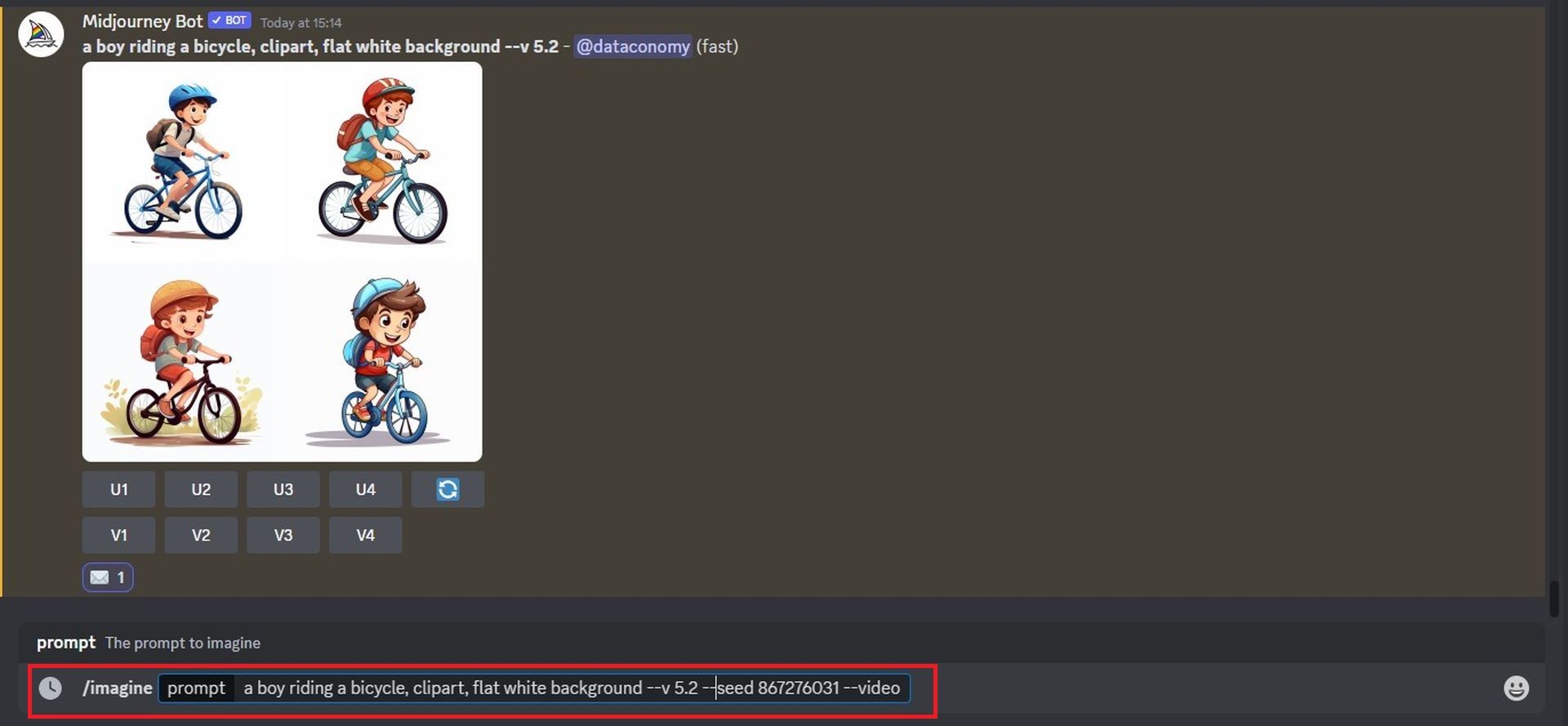
- Ensuite, tout le processus « d’enveloppe » recommence. Midjourney va maintenant recréer les images précédemment générées dans une nouvelle réponse. Dès que la grille d’image est entièrement traitée, survolez cette réponse et cliquez sur le bouton Ajouter une réaction – l’icône emoji rayonnante ornée d’un signe plus, positionnée dans le coin supérieur droit de la réponse de Midjourney.
- Lors de l’ouverture du menu Réactions, tapez « enveloppe » dans la barre de recherche en haut et sélectionnez le premier emoji d’enveloppe qui apparaît dans les résultats de la recherche.
- Cet emoji d’enveloppe va maintenant se matérialiser sous la réponse d’origine.
- En un clin d’œil, Midjourney partagera une autre réponse chargée d’informations détaillées sur vos images générées. Recherchez un lien à côté de la section « Vidéo : » dans ce trésor – c’est le lien vers le film Timelapse que Midjourney a créé à partir de vos images.
- Cliquez sur le lien vidéo et préparez-vous à être épaté. La vidéo Timelapse générée commencera à jouer dans un nouvel onglet du navigateur.
Comment enregistrer les vidéos Midjourney ?
Et juste comme ça, avec la magie du paramètre -video et une simple réaction emoji d’enveloppe, Midjourney crée une passerelle vers une vidéo timelapse étonnante conçue à partir de vos images générées par l’IA. Lorsque vous êtes prêt à revendiquer votre chef-d’œuvre numérique, cliquez simplement sur le lien niché à côté de la section « Vidéo : » dans la réponse détaillée de Midjourney.
Au moment où vous cliquez sur le lien vidéo, une boîte Quitter Discord fait son apparition. N’ayez crainte, continuez simplement en cliquant sur Visiter le site, situé dans le coin inférieur droit de la boîte.
Instantanément, Midjourney vous emmène dans un nouvel onglet de votre navigateur Web, où votre vidéo timelapse générée, votre vidéo Midjourney, entre en action. Pour capturer de manière permanente ce mouvement magique de l’art de l’IA, faites un clic droit n’importe où sur la vidéo et sélectionnez l’option Enregistrer la vidéo sous dans le menu de débordement.
Lorsque votre navigateur Web termine le téléchargement, un fichier MP4 apparaît, caché en toute sécurité dans l’emplacement de téléchargement par défaut de votre ordinateur. La vidéo Midjourney, un souvenir fascinant de votre voyage à travers la création d’images alimentée par l’IA, est maintenant à vous pour la revisiter, la partager et en profiter. Bienvenue dans le futur de l’art généré par l’IA, gracieuseté de Midjourney.
Toutes les captures d’écran de cet article ont été prises à partir de notre serveur Discord privé.
Crédit image en vedette : Kerem Gülen/Midjourney